
Zdarza się, że podczas uruchamiania przeglądarki użytkownicy automatycznie ładują stronę witryny Hi.ru. Ta strona jest analogiem usług Yandex i Mail.ru. Co dziwne, najczęściej hi.ru uderza w komputer dzięki akcji użytkownika. Na przykład może przeniknąć komputer podczas instalowania dowolnych aplikacji, to jest, strona może wprowadzić pakiet rozruchowy, a tym samym ustawić. Zobaczmy, które opcje usuwania Hi.ru z przeglądarki.
Czyszczenie przeglądarki z hi.ru
Ta strona może być zainstalowana jako strona początkowa przeglądarki internetowej nie tylko ze względu na zmianę właściwości skrótu, jest również określony w rejestrze, jest on również zainstalowany z innymi programami, co prowadzi do dużego przepływu reklamy, komputer hamujący itp. Następnie zrozumiemy sposoby usunięcia hi.ru na przedmioty. Na przykład, akcja zostanie wykonana w Google Chrome, ale w ten sam sposób wszystko odbywa się w innych znanych obserwatorach.Krok 1: Sprawdź etykietę i zmień ustawienia
Początkowo należy próbować wprowadzić zmiany w skrócie przeglądarki, a następnie spróbuj przejść do ustawień i usunąć stronę startową hi.ru. Więc zacznijmy.
- Uruchom Google Chrome i kliknij prawym przyciskiem myszy na etykietę, ustaloną na pasku zadań, a następnie "Google Chrome" - "Właściwości".
- W otwartej ramce zwróć uwagę na dane w obiekcie "Obiekt". Jeśli jakakolwiek witryna jest określona na końcu linii, na przykład http://hi.ru/?10, należy go usunąć i kliknąć "OK". Jednak należy uważać, aby nieumyślnie nie usunąć zbyt wiele, cytaty powinny pozostać na końcu łącza.
- Teraz otwórz w przeglądarce "Menu" - "Ustawienia".
- W sekcji "Począwszy" kliknij "Dodaj".
- Usuń określoną stronę http://hi.ru/?10.
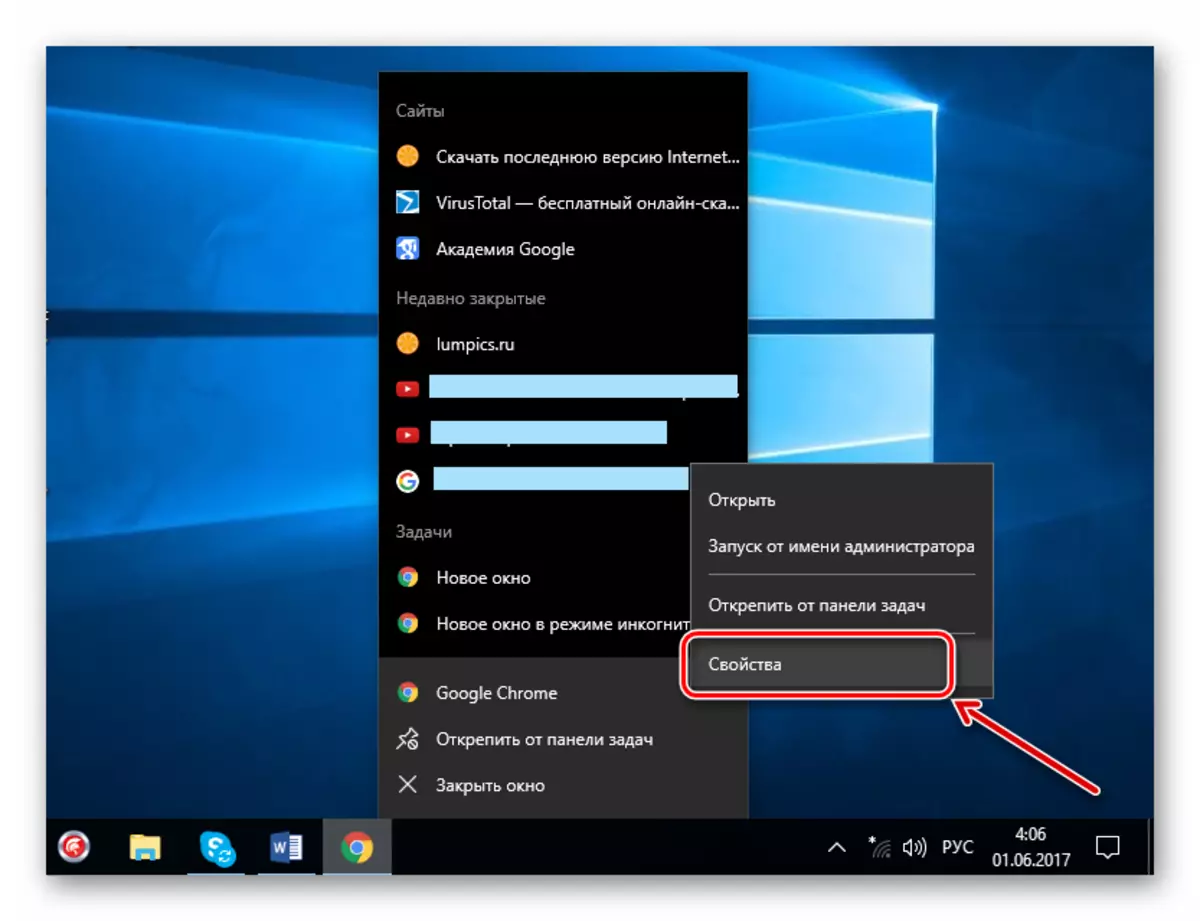


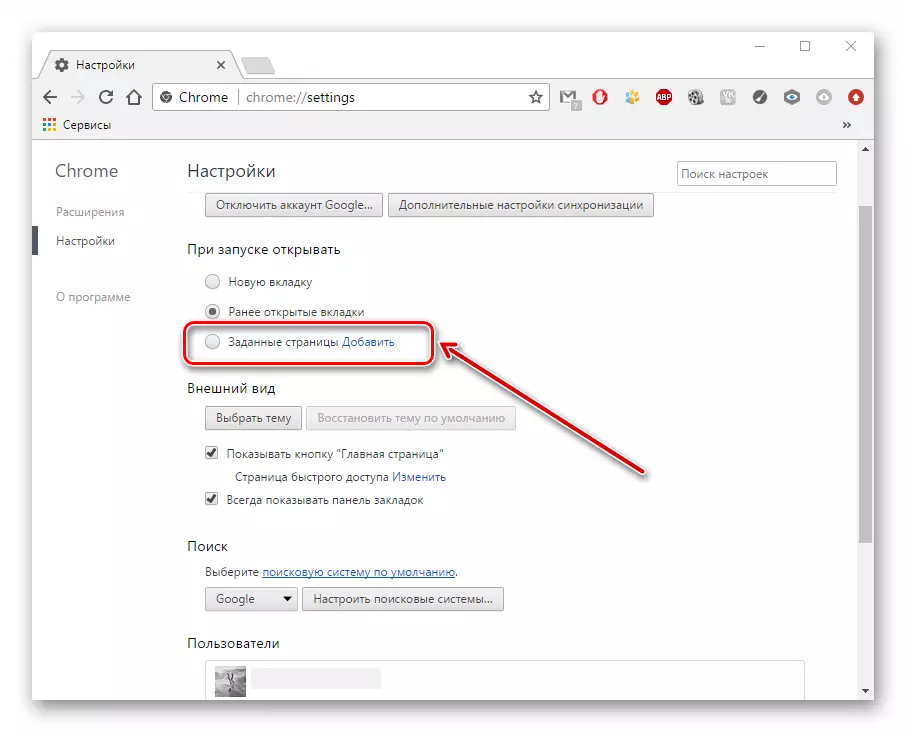
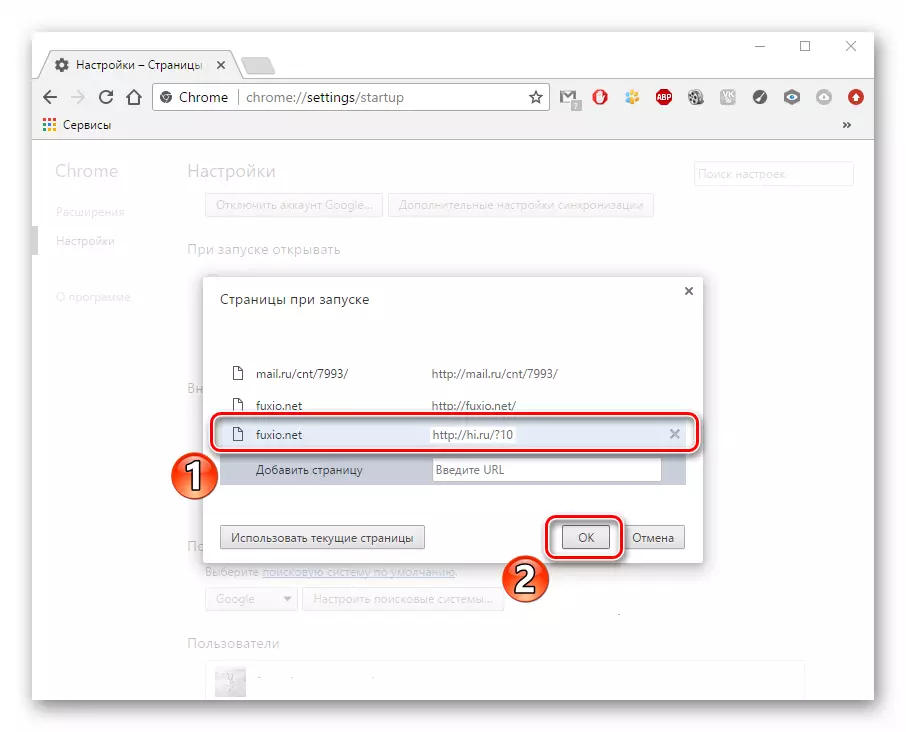
Etap 2: Usuwanie programów
Jeśli powyższe działania nie pomogły, przejdź do następnej instrukcji.
- Idziemy do "My Computer" - "Usuń program".
- Lista musi znaleźć aplikacje wirusowe. Usuwamy wszystkie podejrzane programy, z wyjątkiem tych, które zainstalowaliśmy, system i dobrze znane, czyli, które są określone przez znanego dewelopera (Microsoft, Adobe itp.).


Etap 3: Czyszczenie rejestru i rozszerzeń
Po usunięciu programów wirusowych konieczne jest wytwarzanie zarówno skomplikowanego czyszczenia rejestru, rozszerzeń i etykiety przeglądarki. Ważne jest, aby zrobić jednocześnie, w przeciwnym razie odbędzie się odzyskiwanie danych i nie będzie wynik.
- Musisz uruchomić AdwCleaner i kliknij "Skanuj". Aplikacja sprawdza, skanując niektóre lokalizacje dysku, a następnie przechodzi na główne klawisze rejestru. Miejsca, w których kłamie wirusy klasy ADW, to znaczy, nasza sprawa jest zawarta w tej kategorii.
- Aplikacja oferuje niepotrzebne, kliknij "Wyczyść".
- Uruchom Google Chrome i przejdź do "Ustawienia",
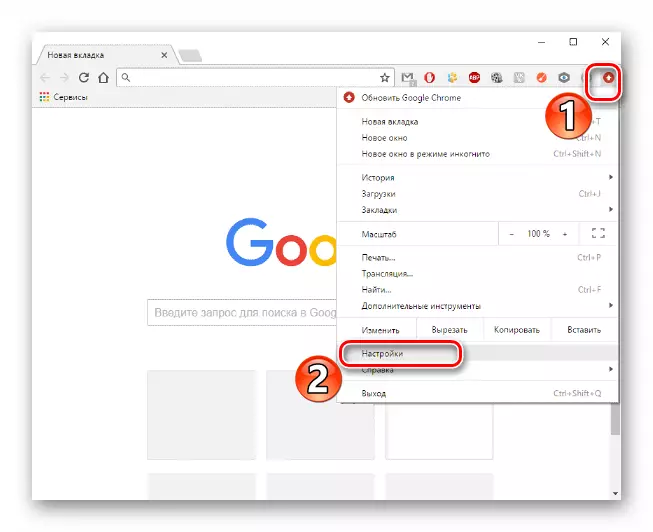
A następnie "rozszerzenia".
- Musisz sprawdzić, czy dodatki zostały usunięte, jeśli nie, to robimy to sam.
- Teraz patrzymy na informacje o przeglądarce, klikając prawym przyciskiem myszy etykiety i wybierając "Właściwości".
- Sprawdź ciąg "Obiekt", jeśli to konieczne, usuń stronę http://hi.ru/?10 i kliknij "OK".






Teraz komputer, w tym przeglądarka internetowa, zostanie wyczyszczona z Hi.ru.
